Alamak, salah masukkan amaun iSinar tetapi dah buat permohonan pengeluaran malah permohonan juga telah diluluskan pihak KWSP setelah membuat semakan 4 Januari yang lalu.
Jadi, macam mana pula nak betulkan amaun pengeluaran seperti yang diinginkan? Untuk betulkan amaun dan reset amaun tersebut, anda tidak perlu bersusah payah ke kaunter KWSP sebaliknya anda boleh lakukan secara online sahaja melalui iAkaun KWSP anda sahaja.
Jom lihat langkah-langkah untuk betulkan amaun pengeluaran iSinar seperti yang dikongsikan disini.
LANGKAH-LANGKAH BETULKAN / RESET AMAUN PENGELUARAN iSINAR MELALUI iAKAUN KWSP
Untuk betulkan / reset amaun pengeluaran iSinar melalui iAkaun KWSP, anda perlu:
- Log masuk ke akaun iAkaun KWSP anda, masukkan ID dan PASSWORD seterusnya klik NEXT.
- Pada bahagian atas, klik ENQUIRY.
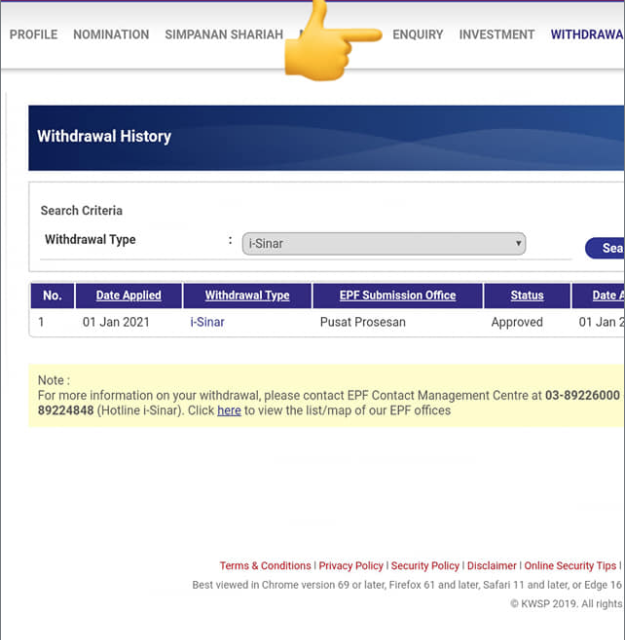
- Kemudian klik iSINAR
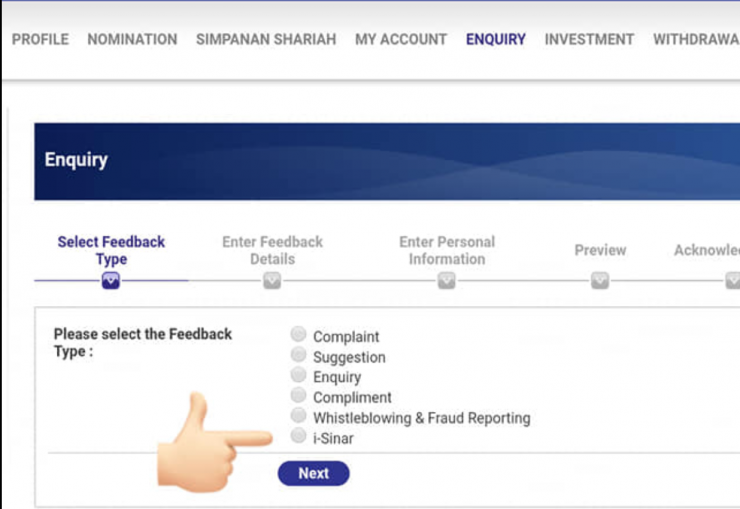
- Pada bahagian ini, pastikan segala maklumat yang diperlukan di isi dengan betul dan pada bahagian DETAILS, nyatakan sebab anda menukar amaun pengeluaran iSinar.
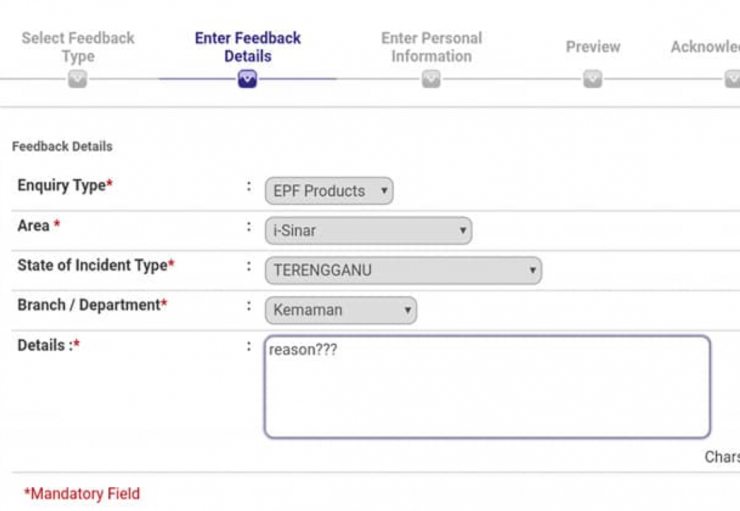
- Masukkan nombor telefon bimbit anda sebanyak 2 kali seperti yang diminta. Jangan copy paste kerana sistem akan reject dan taip satu persatu nombor telefon bimbit anda.
- Untuk memudahkan urusan, pilih PHONE CALL berbanding EMAIL kerana anda semua pastinya selalu berurusan menggunakan telefon berbanding emel. Jadi, pihak KWSP akan menelfon anda untuk urusan selanjutnya.
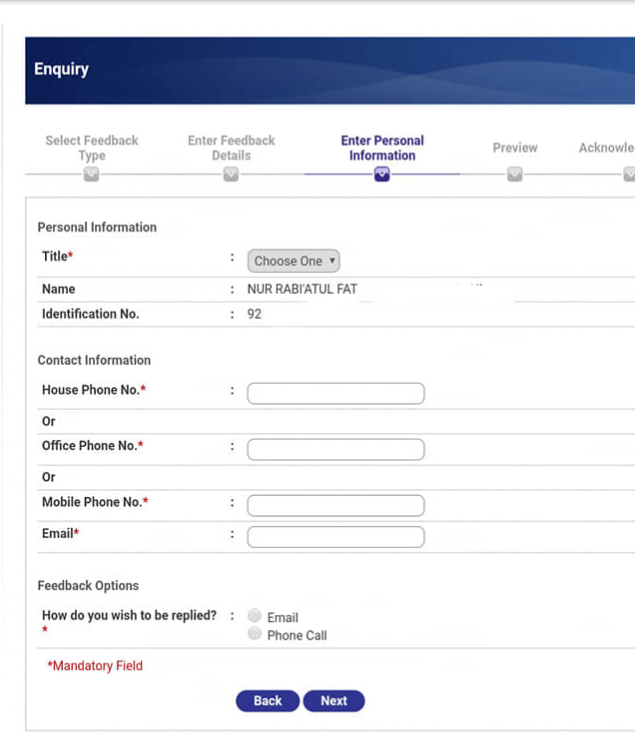
- Contoh sebab menukar amaun pengeluaran iSinar.
- Anda boleh copy sahaja alasan menukar amaun seperti yang tertera.
- Masukkan amaun kelayakan mengikut jumlah yang anda ingin keluarkan.
- Klik SUBMIT setelah membuat semakan dan berpuas hati.
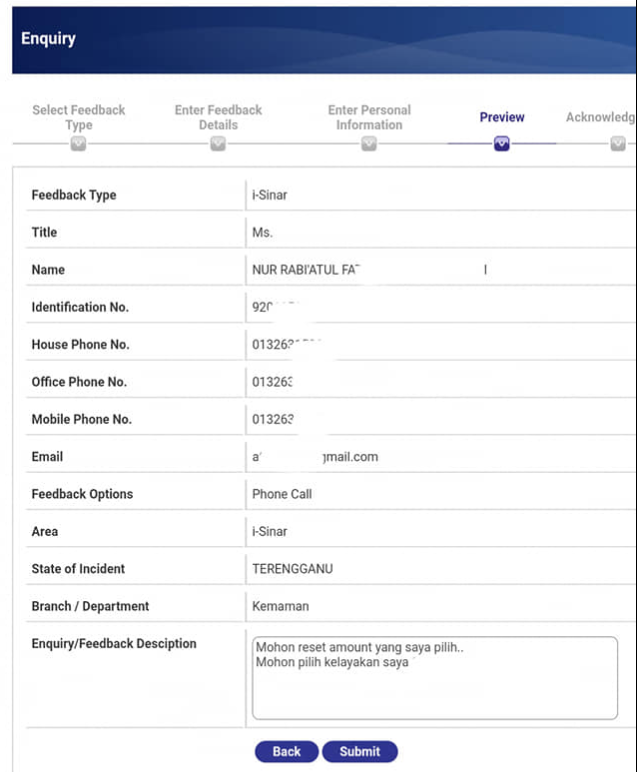
- Setelah SUBMIT, paparan skrin akan keluar seperti contoh dibawah dan tunggu panggilan dari KWSP untuk proses selanjutnya.
- Klik PRINT jika anda ingin jadikan rujukan permohonan.
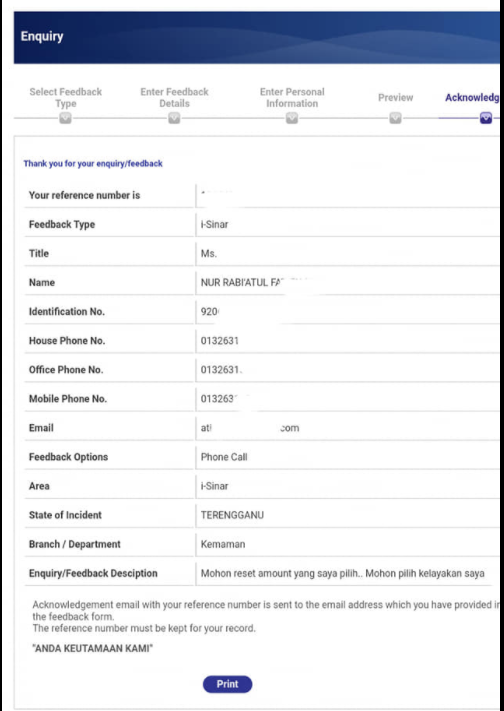
Juga baca ini: iSinar: Tak Lulus Kategori 1? Ini Cara Mohon Kategori 2 Dengan Dokumen Sokongan

